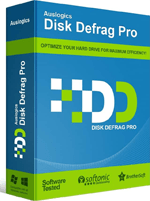Auslogics Disk Defrag Pro 9.3.0.0 Tiện ích chống phân mảnh ổ đĩa
Auslogics Disk Defrag Pro là một công cụ hữu dụng giúp người dùng chống phân mảnh ổ đĩa hiệu quả, từ đó cung cấp hiệu suất tốt hơn cho máy tính của bạn.
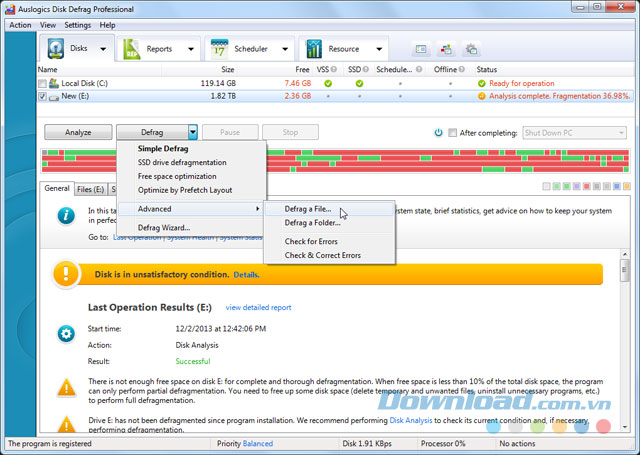
Tính năng chính của Auslogics Disk Defrag Pro
Sử dụng 4 thuật toán tối ưu
Có 4 thuật toán tối ưu ổ đĩa có sẵn cho bạn để lựa chọn. Sử dụng thuật toán "Optimize by Access Time" (Tối ưu theo thời gian truy cập) khi bạn muốn truy cập nhanh hơn các tập tin thường xuyên được sử dụng. Để tăng tốc độ tải hệ thống và khởi động ứng dụng, hãy sử dụng thuật toán "Optimize by Prefetch Layout". Hoặc nếu bạn chỉ muốn giảm phân mảnh tập tin, thì hãy lựa chọn "Optimize by Change Time". Và cuối cùng, thuật toán "Optimize by Disk Zone" cho phép bạn tự xác định loại tập tin hoặc thậm chí các file cá nhân cần được ghi vào ổ đĩa.
Chống phân mảnh offline
Công cụ chống phân mảnh offline này giúp bạn có thể chống phân mảnh các tập tin hệ thống quan trọng mà bình thường bị khóa và không thể di chuyển trong khi Windows vẫn đang chạy. Tính năng chống phân mảnh ổ cứng được tiến hành khi khởi động hệ thống trước hệ điều hành tải. Nó cho phép bạn sắp xếp các tập tin hệ thống sau: tập tin MFT, file Paging, Hibernation và tập tin Windows Registry. Việc chống phân mảnh tập tin hệ thống sẽ giúp cho Windows của bạn phản ứng nhanh hơn, tăng tốc độ tải hệ thống và hiệu suất tổng thể.
Lấy lại không gian trống
Sử dụng thuật toán này sẽ giúp bạn làm chậm quá trình phân mảnh tập tin một cách đáng kể. Phương pháp tối ưu này sẽ kết hợp các không gian trống trên ổ đĩa của bạn vào một khối liên kề tương đối lớn, điều này giúp các tập tin mới có thể được ghi mà không làm phân mảnh chúng. Lưu ý rằng trong khi lấy lại không gian trống, chương trình cũng chống phân mảnh tập tin. Tuy nhiên, bạn có thể cài đặt chương trình để không chống phân mảnh tập tin để giúp quá trình khôi phục lại không gian trống nhanh hơn.
Sử dụng thuật toán chống phân mảnh nâng cao
Disk Defrag Pro có các thuật toán chống phân mảnh được thiết kế đặc biệt cho các ổ đĩa SSD và VSS. Thuật toán chống phân mảnh VSS được sử dụng nhằm mục địch giảm thiểu sự mở rộng của khu vực lưu trữ VSS được gây ra do di chuyển file trong quá trình chống phân mảnh. Ngoài ra, nó cũng giảm cơ hội ghi đè lên các bức ảnh VSS trước đó. Thuật toán chống phân mảnh SSD sẽ giảm thiểu đáng kể số lượng thao tác ghi trong suốt quá trình chống phân mảnh mà cho phép kéo dài tuổi thọ của ổ đĩa.
Báo cáo toàn diện
Với tính năng báo cáo toàn diện trong phiên bản Pro, bạn sẽ thấy thật dễ dàng để theo dõi tất cả hoạt động được thực hiện bởi chương trình. Bạn có thể xem mức độ phân mảnh tập tin và không gian trống, kích thước của khối không gian trống liền kề có sẵn trên ổ đĩa của bạn, và số lượng tập tin được xử lý trong mỗi hoạt động. Ngoài ra, bạn cũng có thể kiểm soát tình trạng ổ đĩa và cải thiện hiệu suất thông qua biểu đồ đồ họa. Tất cả báo cáo có thể được xem, in và lưu trữ ở định dạng thuận tiện cho bạn.
Quản lý tài nguyên hệ thống
Disk Defrag Pro cho phép bạn dễ dàng kiểm soát tình trạng tải trên tài nguyên hệ thống được tạo ra bởi quá trình chống phân mảnh. Hạn chế việc sử dụng tài nguyên hệ thống bởi chương trình khi bạn đang làm việc trên máy tính hoặc bỏ qua bất cứ hạn ché nào để chống phân mảnh ổ đĩa nhanh hơn. Có 4 profile sử dụng tài nguyên được xác định trước mà bạn có thể lựa chọn. Ngoài ra, bạn có thể tạo ra profile cá nhân với CPU và hạn chế sử dụng ổ đĩa. Bạn cũng hạn chế khởi động quá trình chống phân mảnh khi một ứng dụng được xác định đang chạy hay laptop của mình chuyển sang dùng pin.
Chống phân mảnh một tập tin hoặc một thư mục
Đôi khi, thay thế vào việc chống phân mảnh toàn bộ ổ đĩa, bạn chỉ cần chống phân mảnh các tập tin được sử dụng thường xuyên. Disk Defrag Pro có thể tiết kiệm thời gian của bạn bằng cách chỉ chống phân mảnh những tập tin mà mình muốn. Nó cho phép chống phân mảnh một, một vài tập tin hoặc toàn bộ thư mục. Tùy chọn này rất hữu ích khi một số tập tin nhất định cần được chống phân mảnh để tăng tốc ứng dụng và không cần phải chống phân mảnh toàn bộ ổ cứng.
Liệt kê danh sách các file bị phân mảnh
Disk Defrag Pro liệt kê tất cả tập tin bị phân mảnh sau khi tiến hành phân tích đĩa. Việc lựa chọn một tập tin từ danh sách sẽ làm nổi bất vị trí của những tập tin bị phân mảnh trên bản đồ cluster. Bạn có thể tìm thấy các tập tin được phân mảnh nhiều nhất và đường dẫn của nó bằng cách phân loại thông qua danh sách. Danh sách này sẽ cho phép bạn lựa chọn tập tin để chống phân mảnh và tập tin để thêm vào danh sách bỏ qua. Tất cả những gì bạn cần làm là nhấp chuột phải vào một tập tin trong danh sách và lựa chọn thao tác mà mình muốn thực hiện.
Thuật sĩ chống phân mảnh
Với nhiều thuật toán tối ưu hóa ổ đĩa và các tùy chọn chống phân mảnh có sẵn, làm thế nào để có thể lựa chọn đúng cái mà bạn cần cho máy tính? Nhờ thuật sĩ chống phân mảnh này, chỉ với vài cú nhấp chuột đơn giản là mọi vấn đề được giải quyết. Tất cả những gì bạn cần làm là xác định mục đích mà mình sử dụng máy tính (cho nhà, văn phòng làm việc, chơi game hoặc như một máy chủ). Bạn thường xuyên làm việc với nhiều loại tài liệu khác nhau và muốn biết khi nào nên bật máy tính. Thông tin này sẽ giúp chương trình đề suất các thuật toán tối ưu nhằm đem lại hiệu suất hệ thống và ổ đĩa.
Lên lịch trình chống phân mảnh nâng cao
Có rất nhiều tùy chọn lên lịch để bạn dễ dàng duy trì ổ đĩa của mình. Bạn có thể cài đặt chương trình dể chạy chính xác tại thời gian quy định hoặc có thể sử dụng chế độ chống phân mảnh tự động. Sau đó cho phép chương trình chống phân mảnh và tối ưu hóa ổ đĩa trong thời gian thực, đảm bảo rằng các file phân mảnh sẽ bị loại bỏ ngay khi nó xảy ra. Ngoài ra, nhờ hạn chế sử dụng tài nguyên hệ thống, bất cứ thao tác nào được tiến hành theo lịch trình sẽ không bao giờ làm phiền bạn trong khi đang làm việc hoặc chơi trên máy tính.
Yêu cầu hệ thống
- Không gian ổ đĩa cứng có sẵn: 25MB
- RAM: 512MB
- RAMP: 256
- Độ phân giải màn hình: 1024x700
Cập nhật Auslogics Disk Defrag Pro mới nhất
Auslogics Disk Defrag Pro 4.9.2.0
- Sửa lỗi với Task Scheduler.
- Sửa lỗi cài đặt chương trình trong một số trường hợp nhất định.
- Sửa lỗi tính năng tối ưu hóa.
- Cải thiện thuật toán đánh giá trạng thái ổ SSD.
Auslogics Disk Defrag Pro 4.8.1.0
- Tối ưu hóa bộ cài đặt Disk Defrag Pro để mang lại trải nghiệm tốt hơn cho người dùng.
- Sửa toàn bộ lỗi do người dùng báo cáo.
- Thử nghiệm và nâng cấp chương trình để tối ưu hóa cho Windows 10.
- Giao diện phần mềm được bản địa hóa ra nhiều ngôn ngữ: chọn ngôn ngữ trong phần Settings.
- Cải tiến các thuật toán sử dụng trong Disk Defrag Pro.
- Hỗ trợ Windows 10 Technical Preview và sửa lỗi liên quan.
- Cải tiến thư viện nội bộ.
- Sửa lỗi trong All Tools.
- Cải tiến độ ổn định và tin cậy của chương trình.